Opi luomaan tärkeitä oikeudellisia asiakirjoja – käyttöehdot ja tietosuojakäytäntö – verkkosivustollesi.
Tässä oppaassa opastamme sinut näiden asiakirjojen asettamisen yksinkertaisten vaiheiden läpi varmistaen selkeyden ja Pixpan käyttäjäystävällisten työkalujen noudattamisen. Luodaan luottamus ja suoja sinulle ja vierailijoillesi muutamalla napsautuksella!
Tässä artikkelissa:
Luo sivu
Voit lisätä uuden sivun noudattamalla alla olevia ohjeita:
- Vuodesta koontinäyttöön. (1) studiosta, napsauta Verkkosivu (2) jakso.
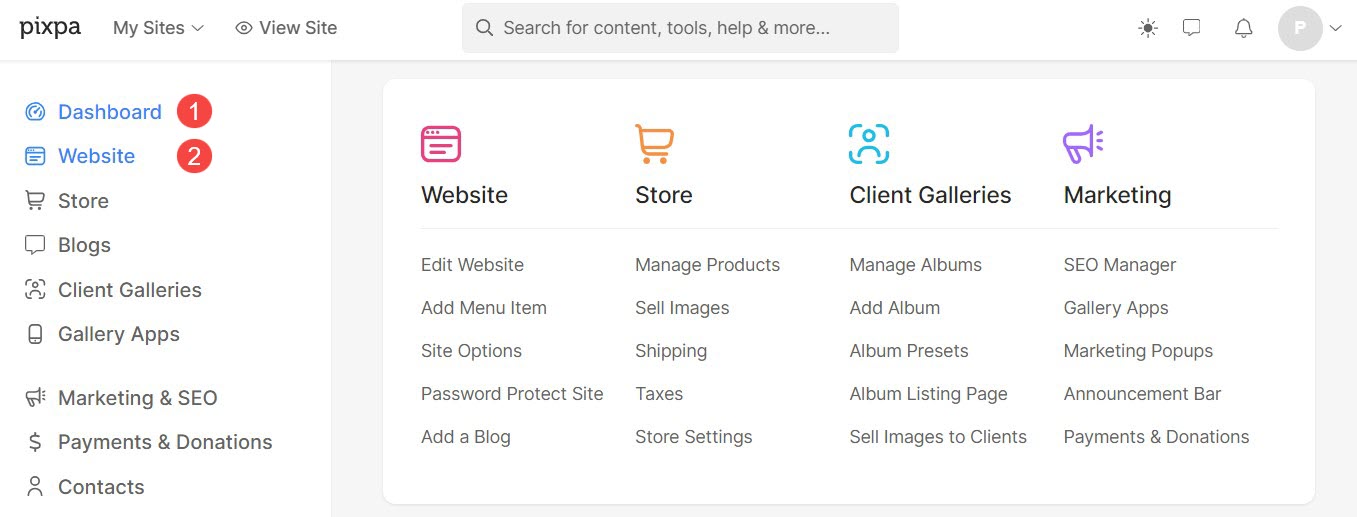
- Valitse Lisää valikkokohta (3) -painiketta. Näkyviin tulee sivupalkki, josta voit valita eri valikon kohdista.
- Valitse Sivu (4) kohta.
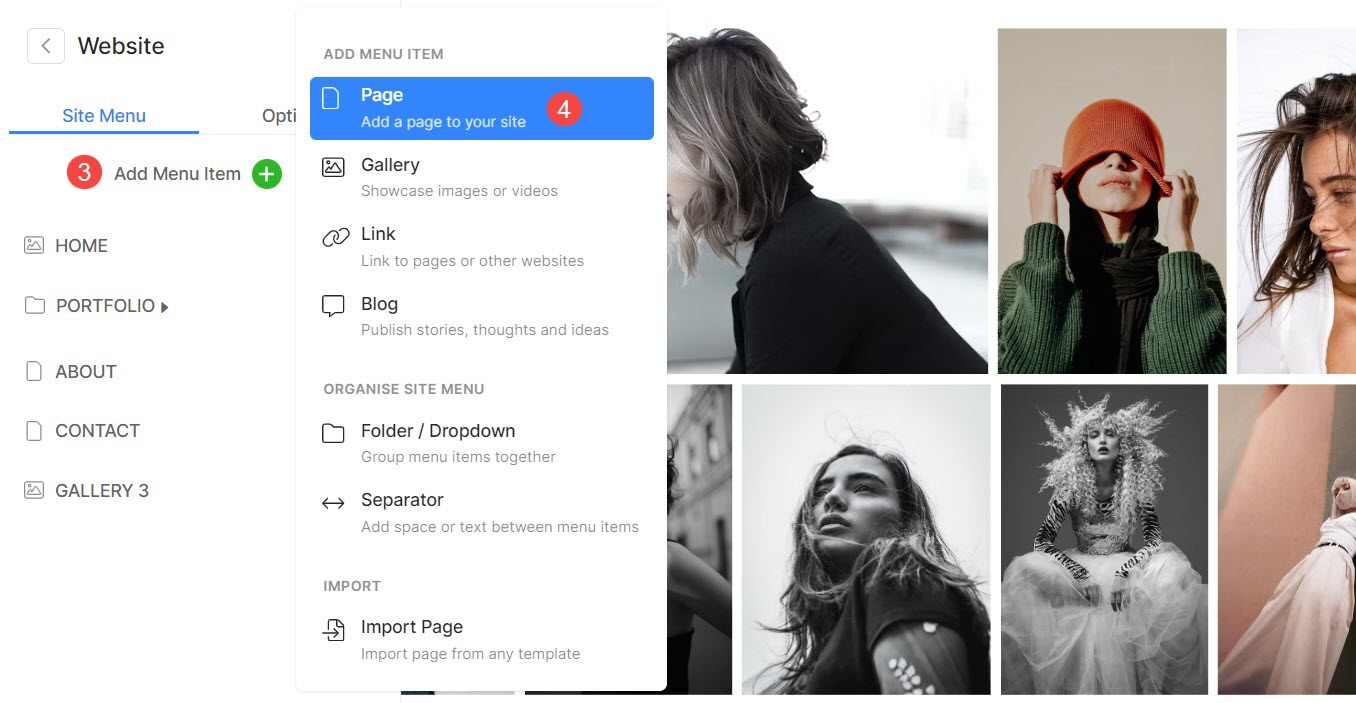
- Näkyviin tulee ponnahdusikkuna, joka pyytää sinua Sivun otsikko (5). Anna asiaankuuluva otsikko ja napsauta jatkaa (6).
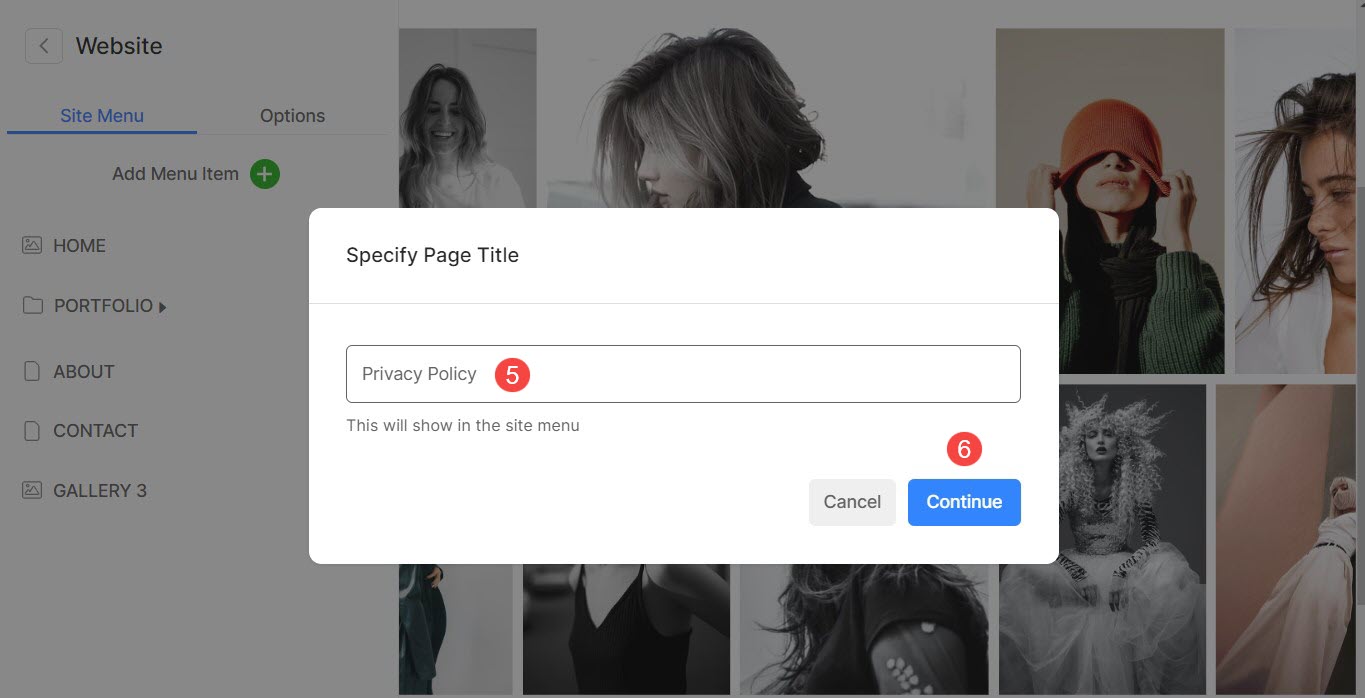
- Nyt näet erilaisia sivun esiasetuksia. Klikkaa Tietosuojakäytännön (7) -välilehti, josta voit valitse esiasetus (8) suunniteltu erityisesti tietosuojasivulle.
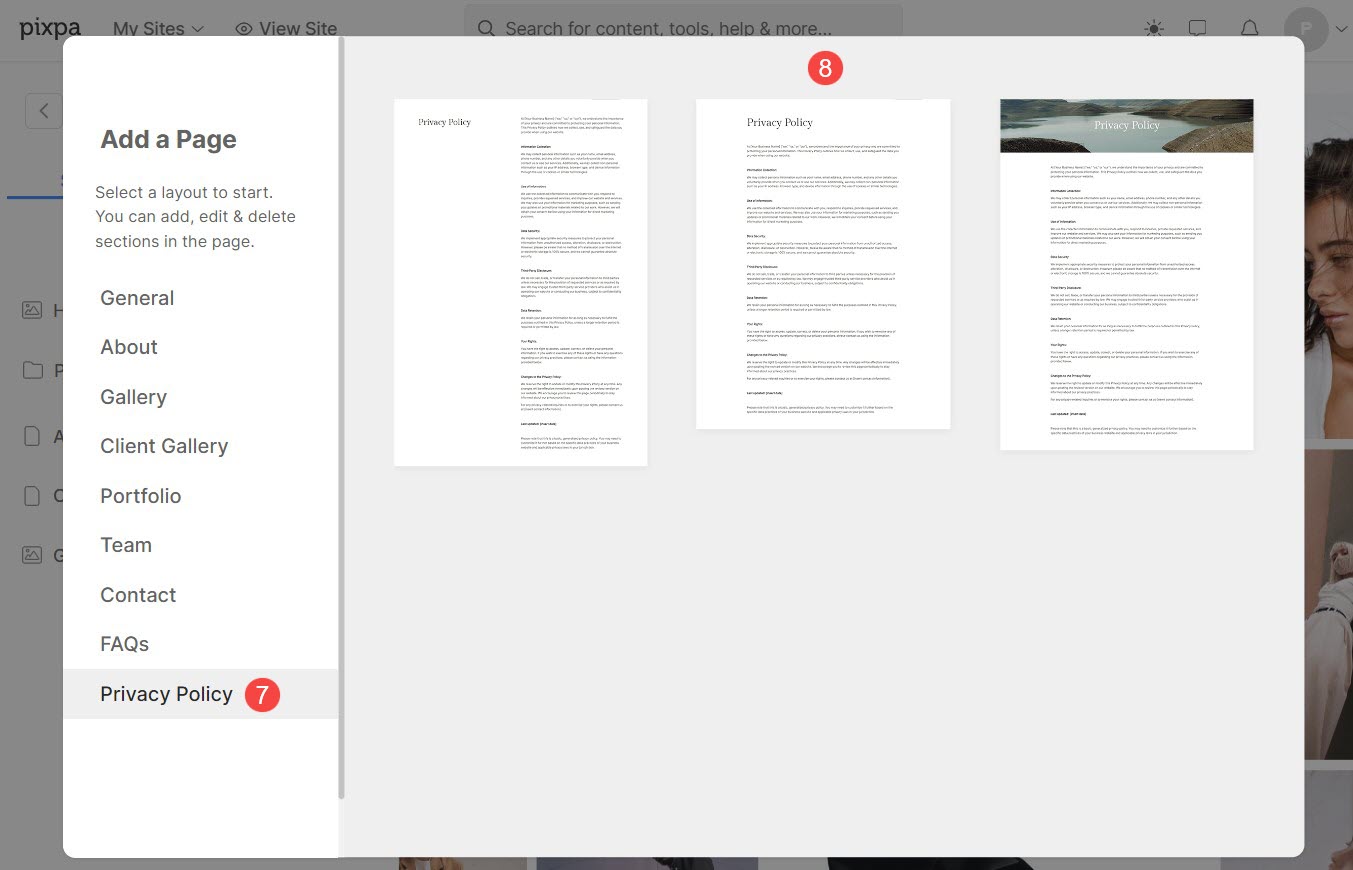
Onnittelut! Olet lisännyt verkkosivustollesi tietosuojakäytäntösivun.
Muokkaa käyttöehtoja ja tietosuojakäytäntöä
Sinulla on mahdollisuus muokata vaivattomasti esiasetuksen automaattisesti sisällyttämiä osioita tai lisätä useita mieltymystesi mukaisia osioita ja muokata sivua.
Katso tästä näyttölähetyksestä, kuinka lisätä / poistaa osioita ja muokata niitä:
Klikkaa tästä tutkiaksesi lisää sivun mukauttamiseen käytettävissä olevista osioista.
Piilota sivu Sivustovalikosta
Jos haluat piilottaa sivun näkymisen verkkosivustovalikossa, sinun on valittava sen piilottaminen. Piilota sivu noudattamalla alla mainittuja ohjeita.
- Siirry Verkkosivu (1) studion osa.
- Vie osoitin luomasi sivun päälle, niin huomaat a sininen kolmipiste (2) kuvake. Klikkaa sitä.
- Näet vaihtoehdon Piilota Sivusto-valikossa (3). Klikkaa sitä.
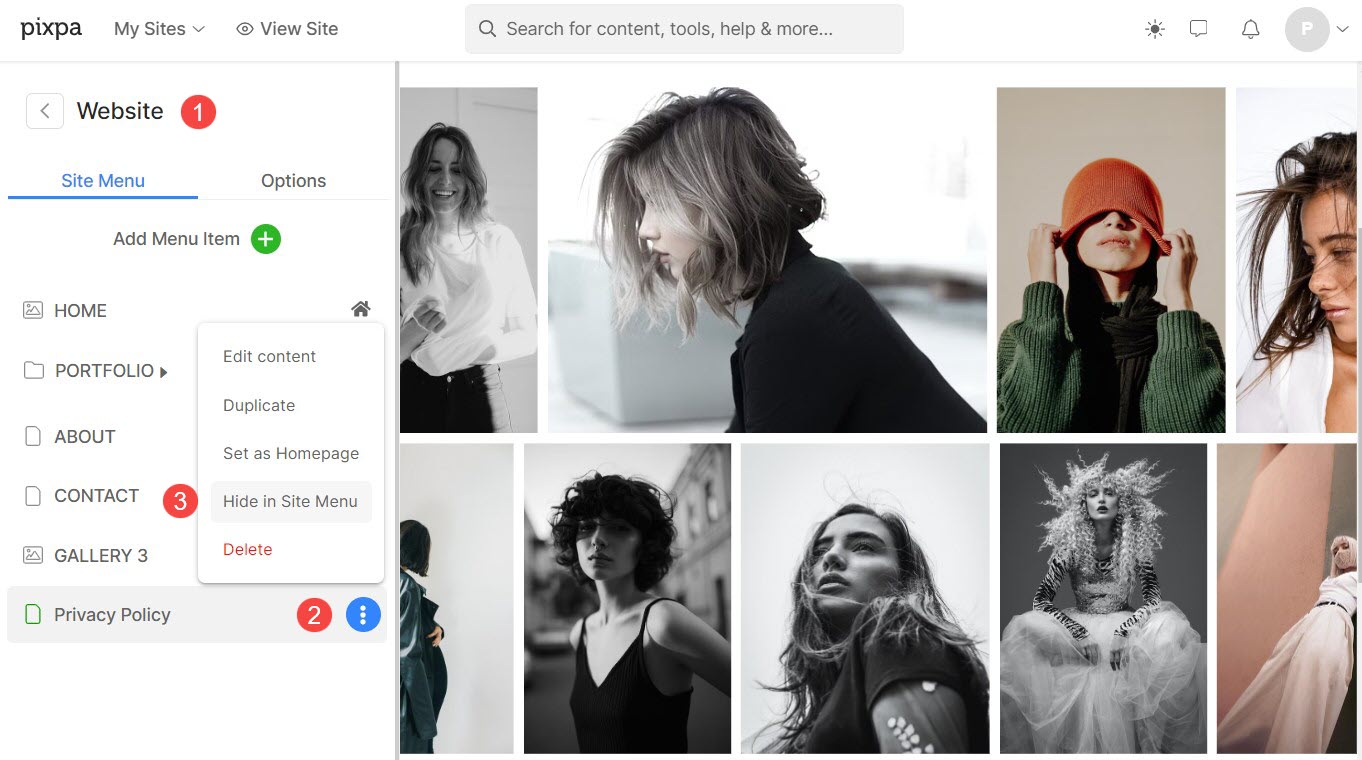
Nyt sivu ei näy verkkosivustovalikossa.
Lisää sivulinkki alatunnisteeseen
Voit lisätä linkin käyttöehdot ja tietosuojakäytännöt -sivulle verkkosivustosi alatunnisteeseen.
Noudata alla mainittuja vaiheita:
- Vuodesta koontinäyttöön. (1) studiosta, napsauta Malli (2) jakso.
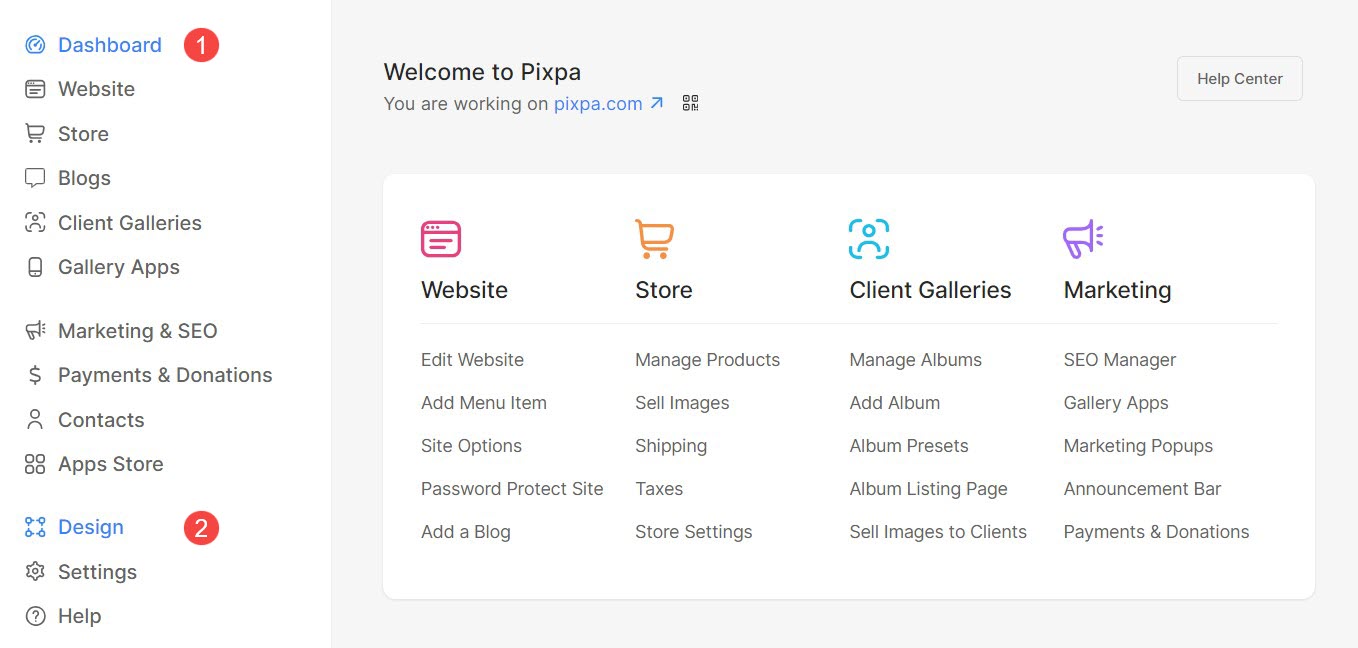
- Suunnittelu-osiossa näet Alatunniste (3) vaihtoehto. Klikkaa sitä.
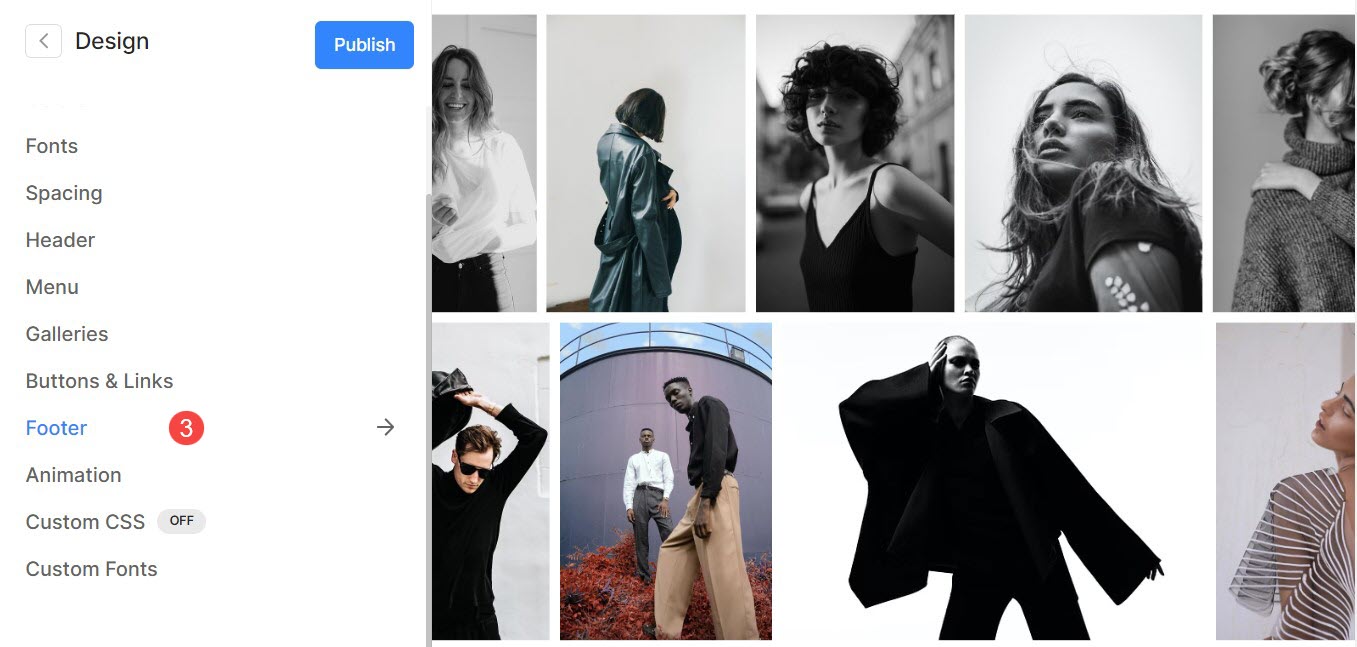
- Täältä näet vaihtoehtoja koskien Alatunnisteen teksti (4). Määritä teksti, jonka haluat näyttää Käyttöehto- ja Tietosuojakäytäntö-sivullasi ja valitse teksti (5).
- Klikkaa Linkki (6) kuvake ja sitten Lisää linkki (7) -vaihtoehto.
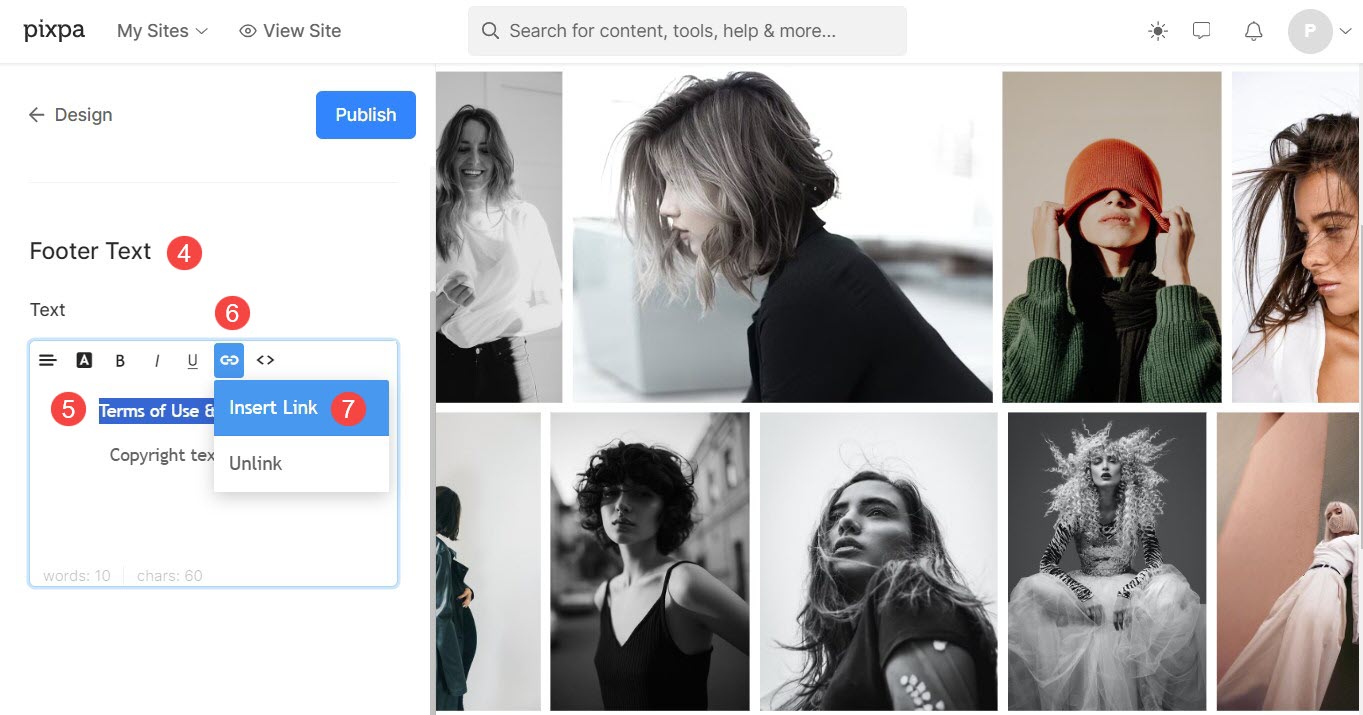
- Uusi Linkkien rakentaja ikkuna aukeaa. Klikkaa Asetukset (8) kuvake.
- Alla Verkkosivuston sisältö (9) välilehti, tyyppi nimi sivulta (10).
- Näkyviin tulee pudotusvalikko, jossa on kaikki samanniminen sisältö. Valitse sivu (11) loit ja Säästä (12) muutokset.
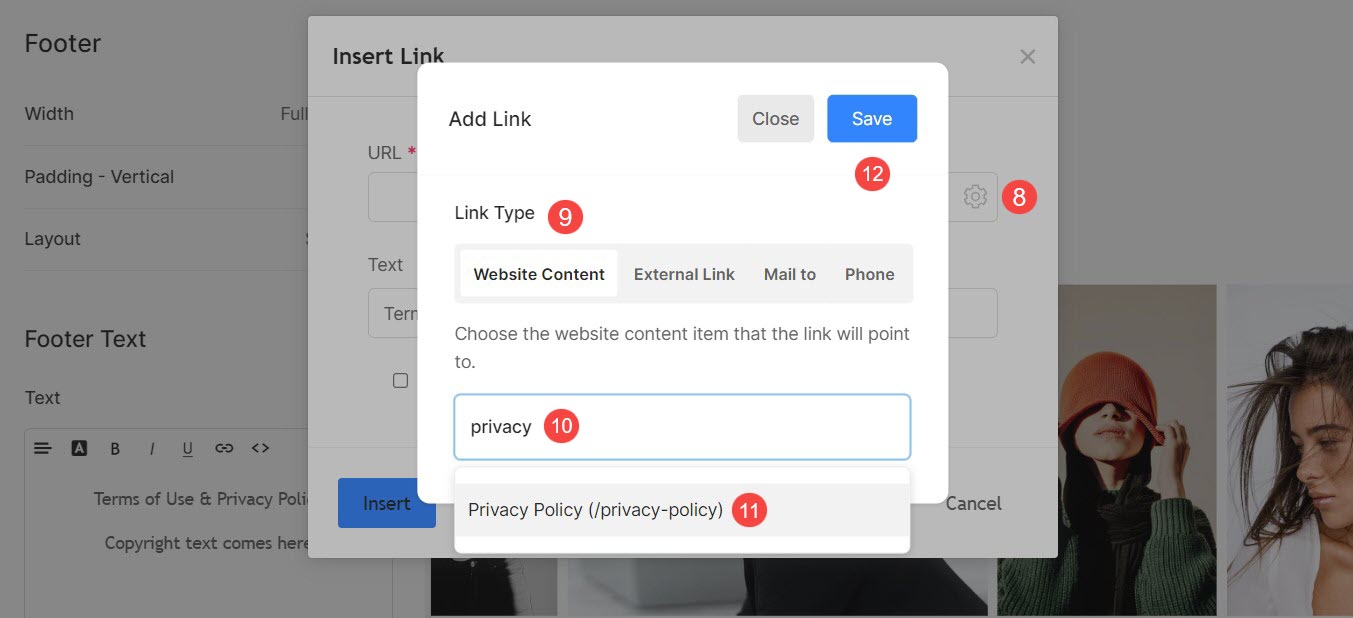
Tietosuojatekstisi on nyt linkitetty sivulle!
Vaihtoehtoisesti voit käyttää alatunnistetta edeltävää osiota linkittääksesi käyttöehdot ja tietosuojakäytäntö -sivun.
- Vuodesta Verkkosivu (1) studion osa, napsauta Vaihtoehdot (2) -välilehti ja sitten Esialatunniste (3) -vaihtoehto.
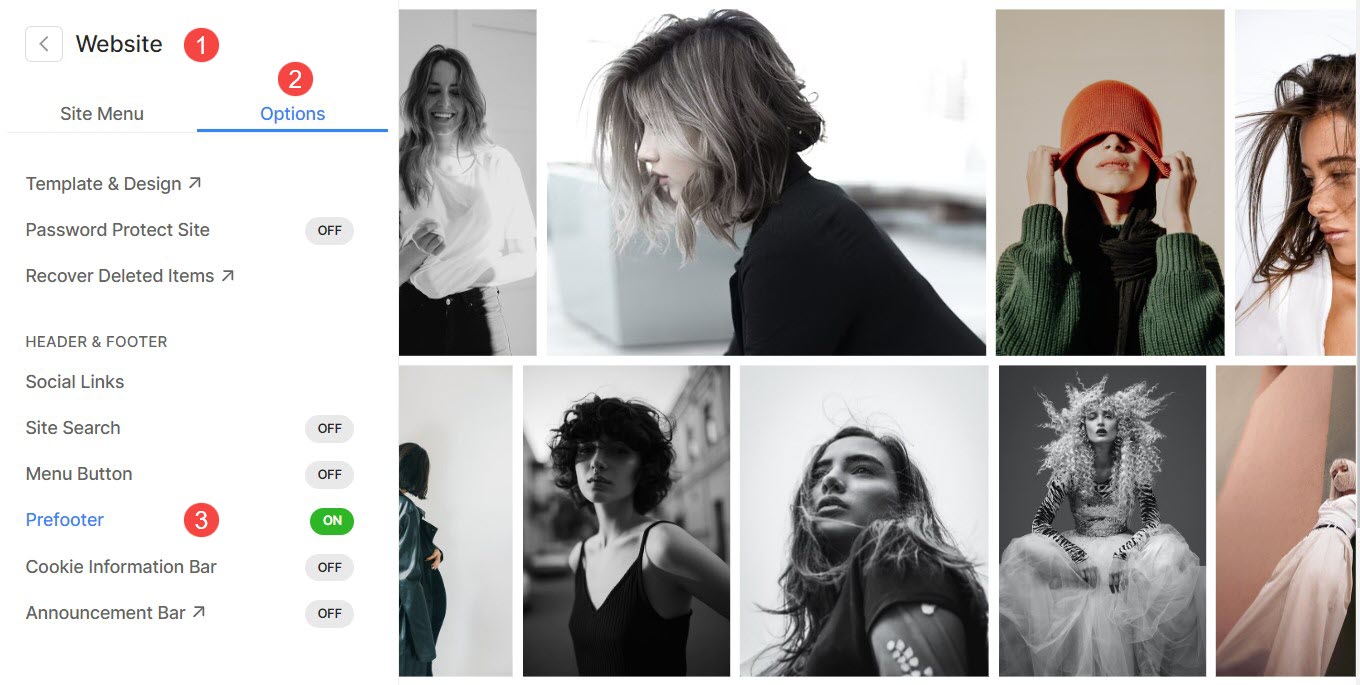
- Esialatunnisteen muokkaussivu avautuu. Klikkaa Lisää osio (+) -painiketta. Näkyviin tulee sivupalkki, josta voit valita osion.
- Klikkaa Alatunniste (4) -osio ja valitse haluamasi Layout (5).
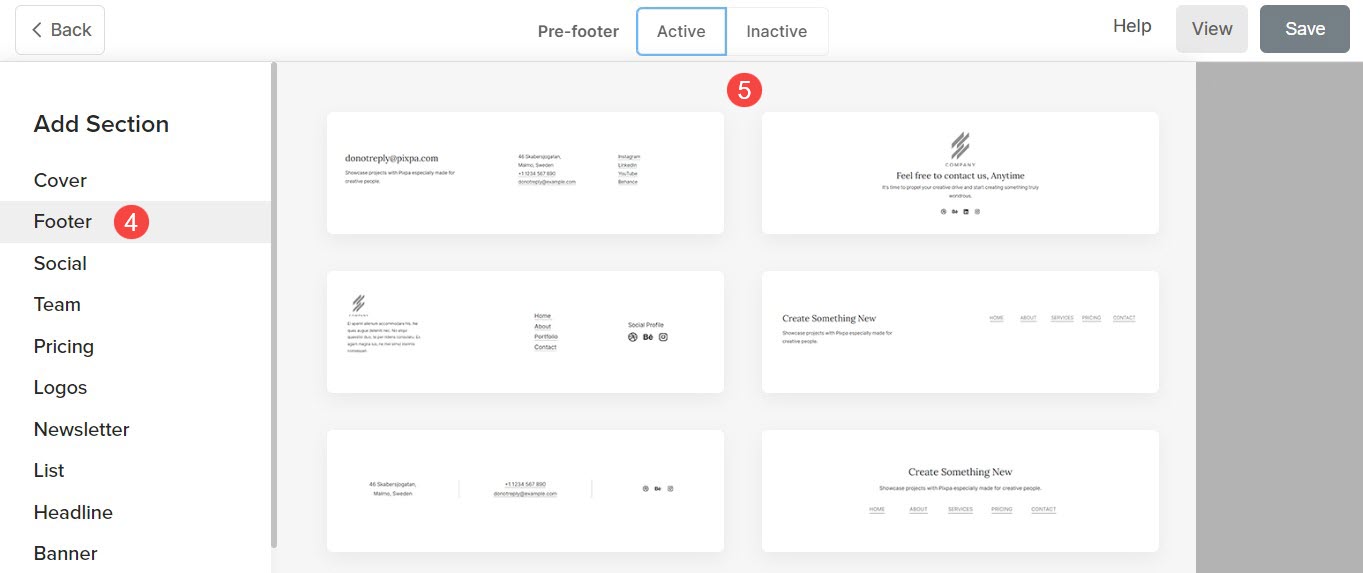
- Valitse Hallinnoi alatunnistetta (6) -painike, josta voit muokata ja mukauttaa alatunniste-osion kohteita (7).
- Linkitä teksti (8) käyttämällä Linkkien rakentaja ja Säästä (8) muutokset.
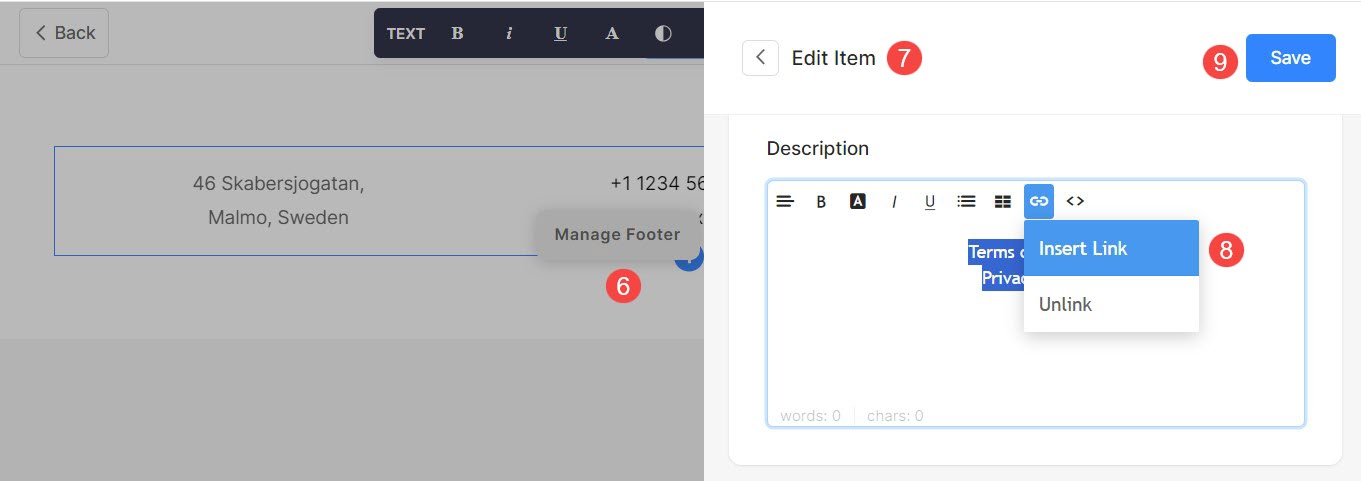
Klikkaa tästä saadaksesi lisätietoja Pre-Footer-osiosta.
